토너먼트 만들기의 대진표는 여러 상황에서 필요할 수 있습니다. 축구, 농구, 테니스, 배드민턴 등의 스포츠경기 뿐만이 아닌 학교 체육대회, 각종 행사, 회사 팀별 경연 등에도 사용되는데요.

이런 대진표를 갑작스레 만든다면 이 또한 시간할애, 스트레스 일 수 있습니다. 본 글에서는 토너먼트 대진표 만들기 방법으로 엑셀과 이지메이커를 소개드리겠습니다. 필요하신 분들은 아래 내용을 확인해 보시길 바랍니다.
■ 엑셀 토너먼트 만들기
토너먼트 대진표 만들기 첫 번째는 엑셀입니다. 엑셀이야 말로 우리가 흔히 사용하는 프로그램 중 하나인데요. 방법이 복잡하지 않아 누구나 쉽게 만들 수 있습니다. 그 과정은 아래와 같습니다.
| 1. 엑셀을 열고 ‘파일’ 선택 2. 새로 만들기 클릭 3. 온라인 서식파일 검색창에 ‘토너먼트 브래킷 16개팀’ 입력 4. 결과값으로 등장하는 서실파일 더블클릭 |
위 과정을 거치면 해당 파일에 시트 2개가 만들어집니다. 바로 ‘출발지’와 ‘토너먼트’ 인데요. 출발지 시트에서는 파일에 대한 설명이 담겨있고 실제 필요한 것은 ‘토너먼트’ 시트 입니다.
토너먼트 탭 상단에는 경기명과 날짜를 기재할 수 있으며, 본문 중간에는 경기에 참가할 팀을 직접 입력할 수 있습니다.
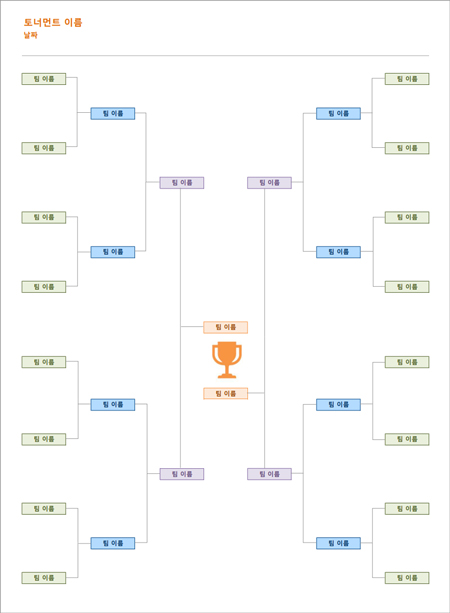
◐ 검색결과 서식이 안나온다면
위에서 설명한 엑셀 토너먼트 만들기는 사실 엑셀로 무언가 작업한다기 보단 만들어진 서식 그대로를 사용한다는 의미에 더 가깝습니다. 실제 승리팀에 대한 함수값 적용과 같은 프로세스는 없는데요.
그런데 이런 서식이 내 컴퓨터에 설치되어 있지 않을 수 있습니다. 이런 경우 마이크로소프트사 홈페이지에서 무료로 다운 받을 수 있습니다.
본 글에서는 해당 사이트로 접속할 수 있는 주소를 아래 남기도록 하겠습니다. 접속 후 ‘토너먼트 브래킷 16개 팀’으로 검색하고 다운받으시면 됩니다.
■ 대진표 프로그램 이지메이커
엑셀에 이어 토너먼트 만들기! 두 번째 ‘이지메이커’ 입니다. 사용법 또한 어렵지 않기에 쉽게 접근할 수 있는데요. 이지메이커를 통해 대진표 만드는 과정은 아래와 같습니다.
| 1. 대회명 입력 2. Singles, Doubles 등 팀별 플레이어 수 체크 3. 4강, 8강, 16강 등 체크 4. 선수이름 또는 팀 이름 기입 5. 경기시작 대진확인 후 ‘대진표 생성’ 클릭 |
위 과정 중 4번 선수이름이나 팀이름을 기입하는 항목에서 Rating(등급?)을 입력하면 Rating별로 자동배정 된다는 점이 유용합니다.
또한 5번 단계에서 토너먼트를 만드는 사람의 의지가 아닌 랜덤으로 배정 할 수 있어 이 또한 이지메이커 프로그램의 장점이라 생각하는데요. 공정성에 있어 점수를 주고 싶네요.
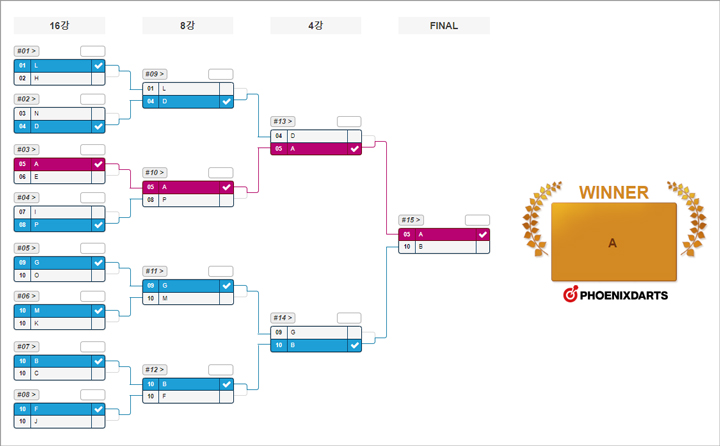
본 글에서는 이지메이커의 빠른 접속을 위해 아래 주소를 남기도록 하겠습니다. 필요하신 분들은 방문해 보시길 바랍니다.
지금까지 엑셀과 이지메이커를 통해 토너먼트 대진표 만드는 방법을 알아보았습니다. 이 중 이지메이커의 경우 페이스북과 트위터로 공유 할 수 있다는 점 알려드리며 이만 마치도록 하겠습니다.





